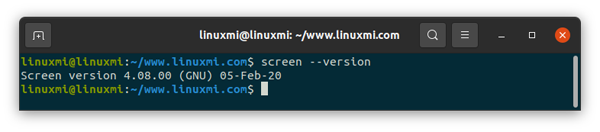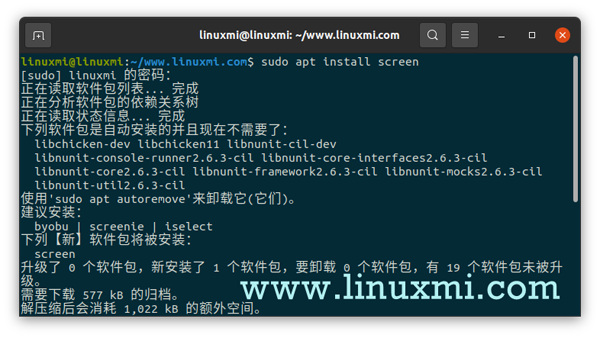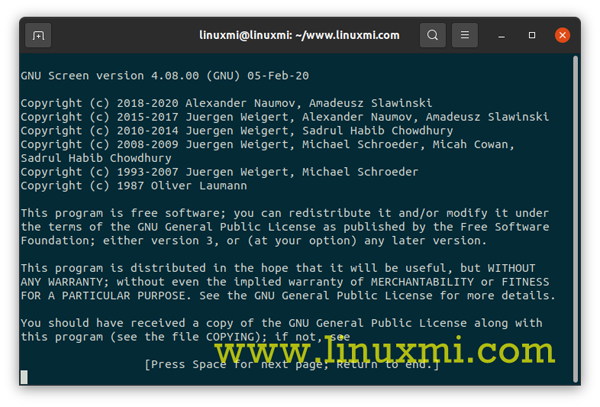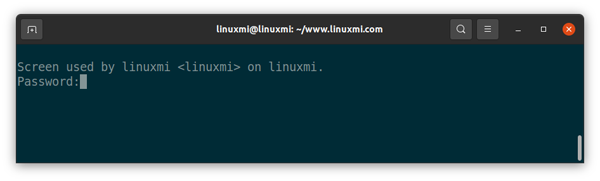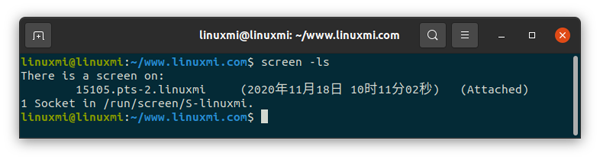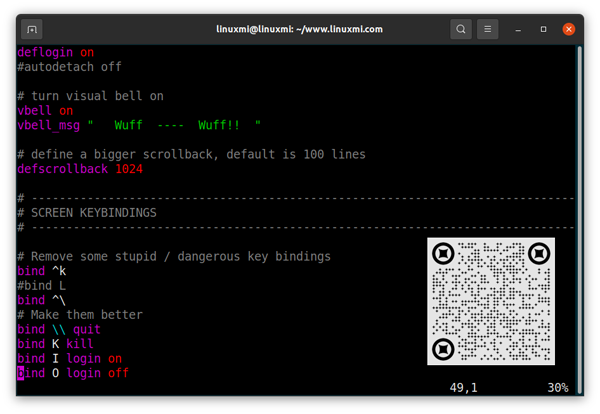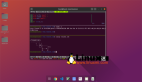您是否遇到过在远程计算机上执行长时间运行任务的情况,并且突然连接断开, SSH 会话终止了并且您的工作丢失了。好吧,它在某些时候发生在我们所有人身上,不是吗?幸运的是,有一个实用程序叫做 screen 允许我们恢复我们的会话。
介绍
screen 或 GNU screen 是终端多路复用器。换句话说,这意味着您可以启动 screen 会话,然后在该会话中打开任意数量的窗口(虚拟终端)。即使断开连接,当其窗口不可见时,在 screen 上运行的进程将继续运行。
安装 Linux screen
现在大多数 Linux 发行版上已经预装了 screen 包。您可以通过键入以下内容来检查系统上是否安装了它:
- linuxmi@linuxmi:~/www.linuxmi.com$ screen --version
- Screen version 4.08.00 (GNU) 05-Feb-20
如果您的系统上没有安装 screen ,则可以使用发行版的软件包管理器轻松安装。
在 Ubuntu 和 Debian 上安装 screen
- linuxmi@linuxmi:~/www.linuxmi.com$ sudo apt install screen
在 CentOS 和 Fedora 上安装 screen
- linuxmi@linuxmi:~/www.linuxmi.com$ sudo yum install screen
启动 Linux screen
要启动 screen 会话,只需在控制台键入 screen :
- screen
这将打开一个 screen 会话,创建一个新窗口并在该窗口中启动一个 shell 。
现在您已经打开了一个 screen 会话,您可以通过输入以下命令获取命令列表:
- Ctrl+a ?
命名会话
运行多个 screen 会话时,命名会话非常有用。要创建命名会话,请使用以下参数运行 screen 命令:
- screen -S session_name
选择描述性有意义的会话名称总是一个好主意。
使用 Linux Screen 窗口
默认情况下,当您启动新的 screen 会话时,它会创建一个包含 shell 的单个窗口。
您可以在 screen 会话中拥有多个窗口。
要创建一个有 shell 的新窗口请键入 Ctrl+a c ,将为其分配范围 0...9 中的第一个可用编号。
以下是一些用于管理 Linux Screen 窗口 的最常用命令:
- Ctrl+a c 创建一个新窗口(带shell)
- Ctrl+a " 列出所有窗口
- Ctrl+a 0 切换到窗口 0(按编号)
- Ctrl+a A 重命名当前窗口
- Ctrl+a S 将当前区域水平分割为两个区域
- Ctrl+a | 将当前区域垂直分成两个区域
- Ctrl+a tab 将输入焦点切换到下一个区域
- Ctrl+a Ctrl+a 在当前和之前的区域之间切换
- Ctrl+a Q 关闭除当前区域之外其他所有区域
- Ctrl+a X 关闭当前区域
以下是管理嵌套会话的重要键盘快捷键列表。
- Ctrl + a " - 列出所有会话
- Ctrl + a 0 - 切换到会话号 0
- Ctrl + a n - 切换到下一个会话
- Ctrl + a p - 切换到上一个会话
- Ctrl + a S - 将当前区域水平分割为两个区域
- Ctrl + a l - 将当前区域垂直分割为两个区域
- Ctrl + a Q - 关闭除当前会话之外的所有会话
- Ctrl + a X - 关闭当前会话
- Ctrl + a \ - 终止所有会话并终止 Screen
- Ctrl + a ? - 显示键绑定。要退出,请按回车 #### 锁定会话
Screen 有一个锁定会话的选项。为此,请按 Ctrl + a 和 x。输入你的 Linux 密码以锁定。
从 Linux screen 会话中分离出来
您可以通过键入以下内容随时从 screen 会话中分离:
- Ctrl+a d
从会话中分离后,在 screen 会话中运行的程序将继续运行。
重新连接到 Linux screen
要恢复 screen 会话,请使用以下命令:
- screen -r
如果您的计算机上运行了多个 screen 会话,则需要在 r 后附加 screen 会话 ID 。
要查找 screen 会话 ID,可以使用如下命令列出当前运行的列表:
- linuxmi@linuxmi:~/www.linuxmi.com$ screen -ls
- There is a screen on:
- 15105.pts-2.linuxmi (2020年11月18日 10时11分02秒) (Attached)
- 1 Socket in /run/screen/S-linuxmi.
如果要还原 15105.pts-2 ,请键入以下命令:
- linuxmi@linuxmi:~/www.linuxmi.com$ screen -r 15105
自定义 Linux screen
如果 /etc/screenrc 和 ~/.screenrc 文件存在,当 screen 启动时从中读取它的配置参数。我们可以通过 .screenrc 文件根据我们自己的偏好修改默认 screen 设置。
以下是一个示例 ~/.screenrc配置, 有自定义状态行和几个附加选项:
- ~/.screenrc
- # 关闭欢迎信息
- startup_message off
- # 禁用视觉铃声
- vbell off
- # 将回滚缓冲区设置为10000
- defscrollback 10000
- # 自定义状态行
- hardstatus alwayslastline
- hardstatus string '%{= kG}[ %{G}%H %{g}][%= %{= kw}%?%-Lw%?%{r}(%{W}%n*%f%t%?(%u)%?%{r})%{w}%?%+Lw%?%?%= %{g}][%{B} %m-%d %{W}%c %{g}]'
基本的 Linux screen 用法
以下是开始使用 screen 的最基本步骤:
- 在命令提示符下,键入 screen 。
- 运行所需的程序。
- 使用键序列 Ctrl-a + Ctrl-d 从 screen 会话中分离。
- 键入即可重新连接到 screen 会话 screen -r 。
结论
在本教程中,您学习了如何使用 Gnu Screen 。现在,您可以开始使用 Screen 实用程序,从单个会话创建多个 screen 窗口,在窗口之间导航,分离和恢复 screen 会话,并使用 .screenrc 文件个性化您的 screen 终端。
在 screen 用户手册页面上还有很多关于 Gnu screen 的知识。